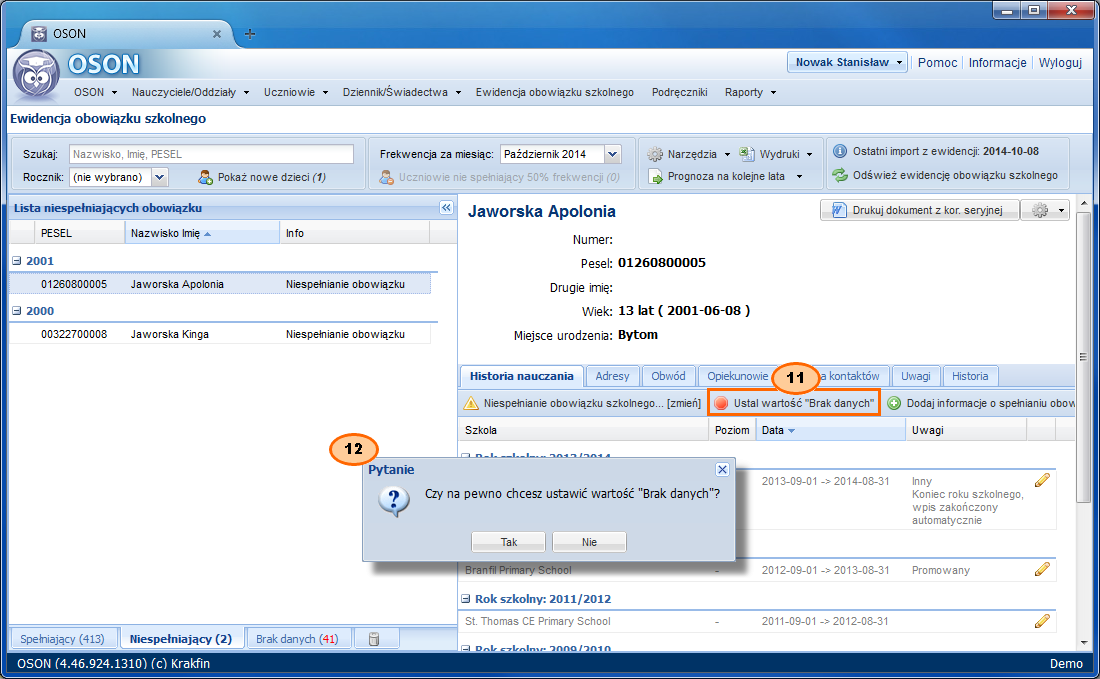Zakładka "Historia nauczania" zawiera historię drogi edukacyjnej ucznia i pozwala na uzupełnianie informacji dotyczących ewidencji obowiązku szkolnego. Dostępność poszczególnych opcji jest uzależniona od tego, na której liście aktualnie znajduje się dziecko oraz od zgromadzonych wcześniej danych.

Frekwencja ucznia
W zakładce "Historia nauczania" można zobaczyć podgląd historii spełniania przez dane dziecko wymaganej 50% frekwencji w poszczególnych miesiącach. Po kliknięciu przycisku "Frekwencja ucznia" ![]() zostanie wyświetlone poniższe okno zawierające informacje o frekwencji w poszczególnych miesiącach w placówkach, do których uczęszczał uczeń.
zostanie wyświetlone poniższe okno zawierające informacje o frekwencji w poszczególnych miesiącach w placówkach, do których uczęszczał uczeń.
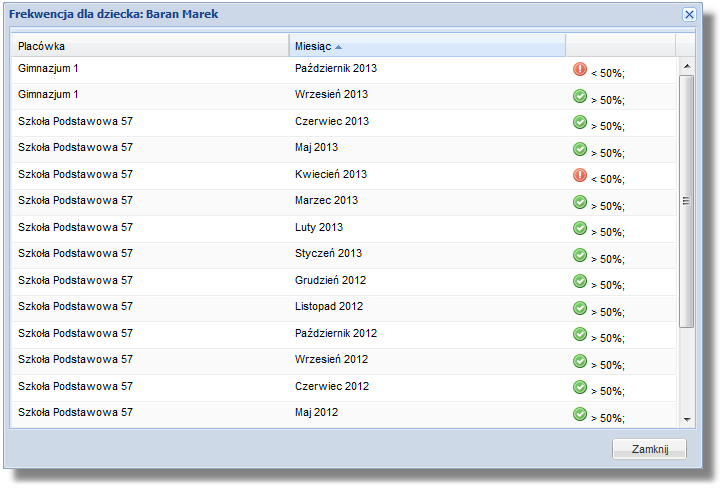
Dodawanie informacji o spełnianiu lub niespełnianiu obowiązku
Jeżeli nie została dodana dla dziecka informacja o tym czy spełnia obowiązek szkolny to w historii nauczania widoczne są przyciski:
•Dodaj informację o spełnianiu obowiązku ![]() - po kliknięciu zostanie wyświetlone nowe okno, w którym należy wybrać rok szkolny i oraz jedną z opcji:
- po kliknięciu zostanie wyświetlone nowe okno, w którym należy wybrać rok szkolny i oraz jedną z opcji:
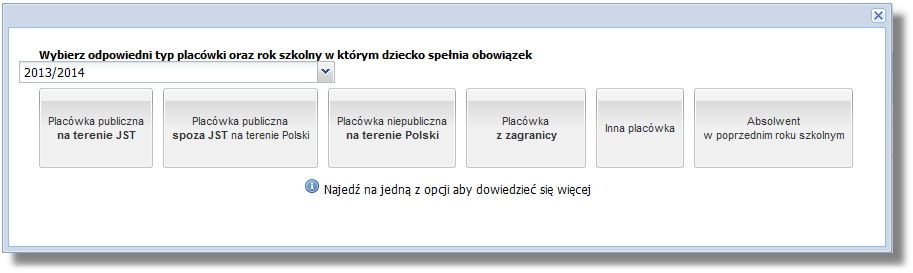
o Placówka publiczna na terenie JST - po kliknięciu zostanie wyświetlony komunikat informujący o konieczności skontaktowania się z placówką do której uczeń uczęszcza w celu uzupełnienia jego danych.
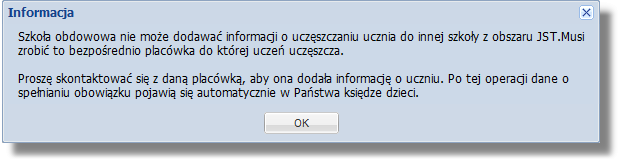
oPlacówka publiczna spoza JST na terenie Polski - po kliknięciu zostanie wyświetlone okno, w którym należy uzupełnić pola według poniższej tabeli:
Pole |
Opis |
Wybór placówki |
Należy kliknąć w link "Wybór placówki", a następnie wybrać odpowiednią z listy za pomocą ikony |
Poziom |
Należy wybrać z listy poziom (klasę) dla którego są uzupełniane informacje |
Rok szkolny |
Pole uzupełniane automatycznie na podstawie roku wybranego w poprzednim oknie. |
Data rozpoczęcia nauki w oddziale |
Należy wpisać datę w formacie RRRR-MM-DD lub kliknąć ikonę |
Typ obowiązku |
Należy wybrać z listy. |
Typ obowiązku SIO |
Przed uzupełnieniem tego pola należy uzupełnić pole powyżej. |
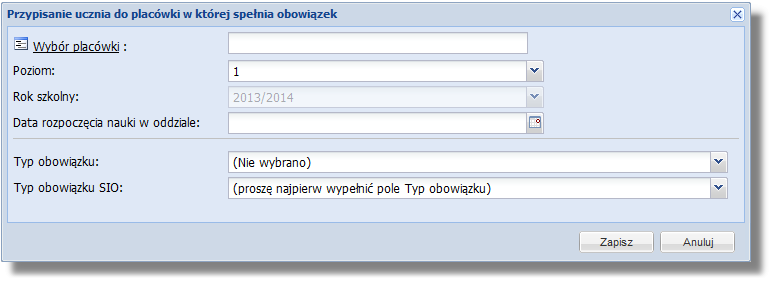
oPlacówka niepubliczna na terenie Polski - po kliknięciu zostanie wyświetlone okno, w którym należy uzupełnić pola analogicznie do przypadku placówki publicznej spoza JST na terenie Polski.
oPlacówka z zagranicy - po kliknięciu zostanie wyświetlone okno, w którym należy uzupełnić pola według poniższej tabeli:
Pole |
Opis |
Kraj |
Należy wybrać z listy kraj w którym uczeń realizuje obowiązek szkolny. |
Data od kiedy |
Należy wpisać datę w formacie RRRR-MM-DD lub kliknąć ikonę |
Opcjonalne dane placówki oraz uwagi |
Pole nie jest wymagane. Można w nim wpisać dane placówki, w której uczeń realizuje obowiązek i dodatkowe uwagi. |
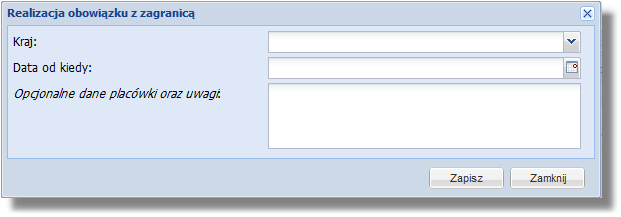
oInna placówka - po kliknięciu zostanie wyświetlone okno, w którym należy uzupełnić pola analogicznie do przypadku placówki publicznej spoza JST na terenie Polski.
oAbsolwent w poprzednim roku szkolnym - po kliknięciu zostanie wyświetlone okno, w którym należy uzupełnić pola według poniższej tabeli:
Pole |
Opis |
Wybór placówki |
Należy kliknąć w link "Wybór placówki", a następnie wybrać odpowiednią z listy za pomocą ikony |
Data rozpoczęcia nauki w oddziale |
Należy wpisać datę w formacie RRRR-MM-DD lub kliknąć ikonę |
Typ obowiązku |
Należy wybrać z listy. |
Typ obowiązku SIO |
Należy najpierw uzupełnić pole "Typ obowiązku", a następnie wybrać z listy. |
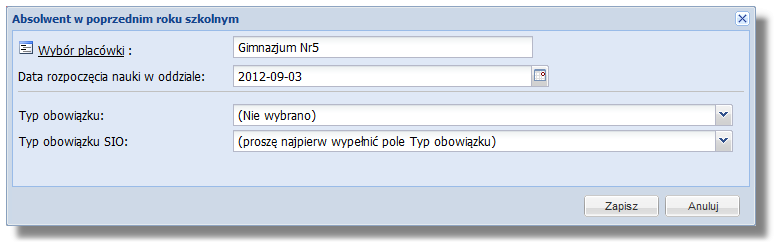
|
Po uzupełnieniu informacji o tym, gdzie dziecko realizuje obowiązek szkolny, zostanie ono przeniesione do listy dzieci spełniających obowiązek szkolny. |
•Potwierdź informację o niespełnianiu obowiązku ![]() - jeżeli uczeń nie realizuje obowiązku szkolnego należy to potwierdzić. Po kliknięciu przycisku
- jeżeli uczeń nie realizuje obowiązku szkolnego należy to potwierdzić. Po kliknięciu przycisku ![]() pojawi się nowe okno, w którym należy uzupełnić typ obowiązku oraz jego typ SIO.
pojawi się nowe okno, w którym należy uzupełnić typ obowiązku oraz jego typ SIO.
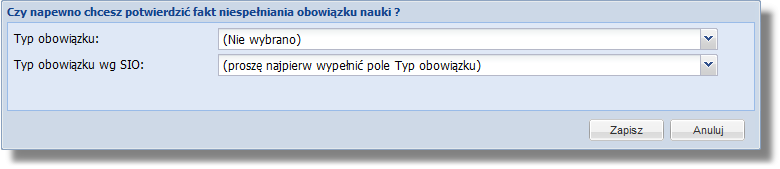
|
Po potwierdzeniu, że dziecko nie realizuje obowiązku szkolnego, zostanie ono przeniesione do listy dzieci niespełniających obowiązku szkolnego. |
Zmiana typu niespełniania obowiązku szkolnego
Jeżeli dla dziecka zostało potwierdzone w systemie, że nie spełnia obowiązku szkolnego to widoczny jest przycisk "Niespełnianie obowiązku szkolnego...[zmień]" ![]() . Po najechaniu na niego kursorem myszy zostanie wyświetlona informacja o wybranej formie niespełniania obowiązku.
. Po najechaniu na niego kursorem myszy zostanie wyświetlona informacja o wybranej formie niespełniania obowiązku.
Aby zmienić typ niespełniania obowiązku należy:
1.kliknąć przycisk "Niespełnianie obowiązku szkolnego...[zmień]" ![]()
2.w oknie ![]() wybrać typ obowiązku oraz jego formę
wybrać typ obowiązku oraz jego formę
3.zapisać
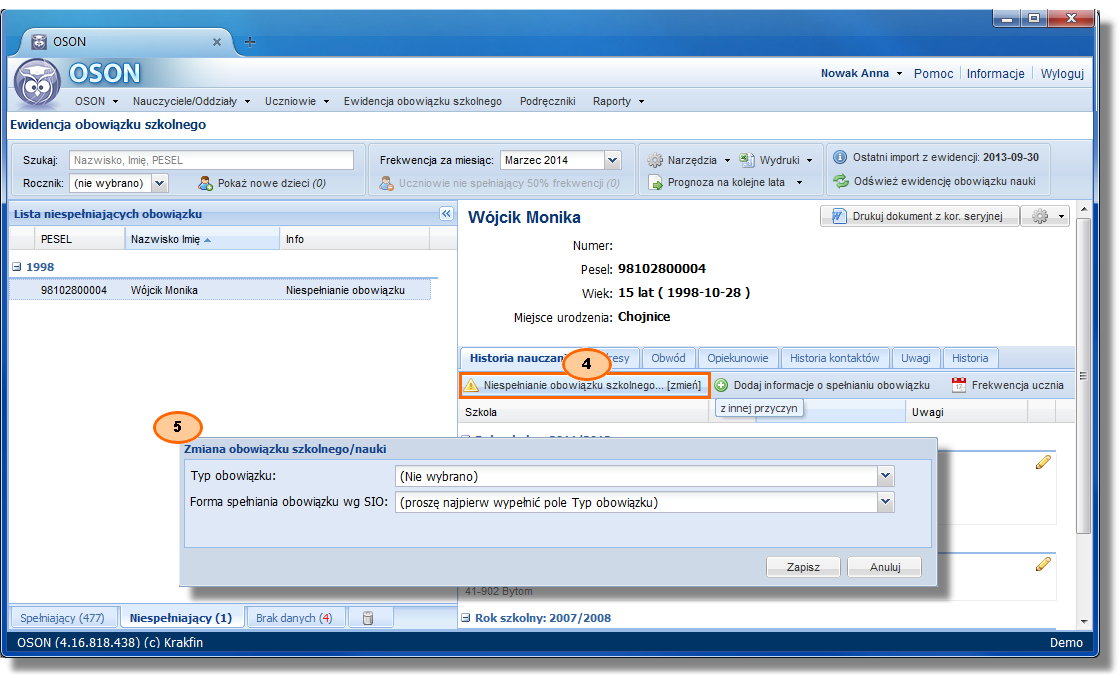
Wprowadzanie modyfikacji w historii nauczania
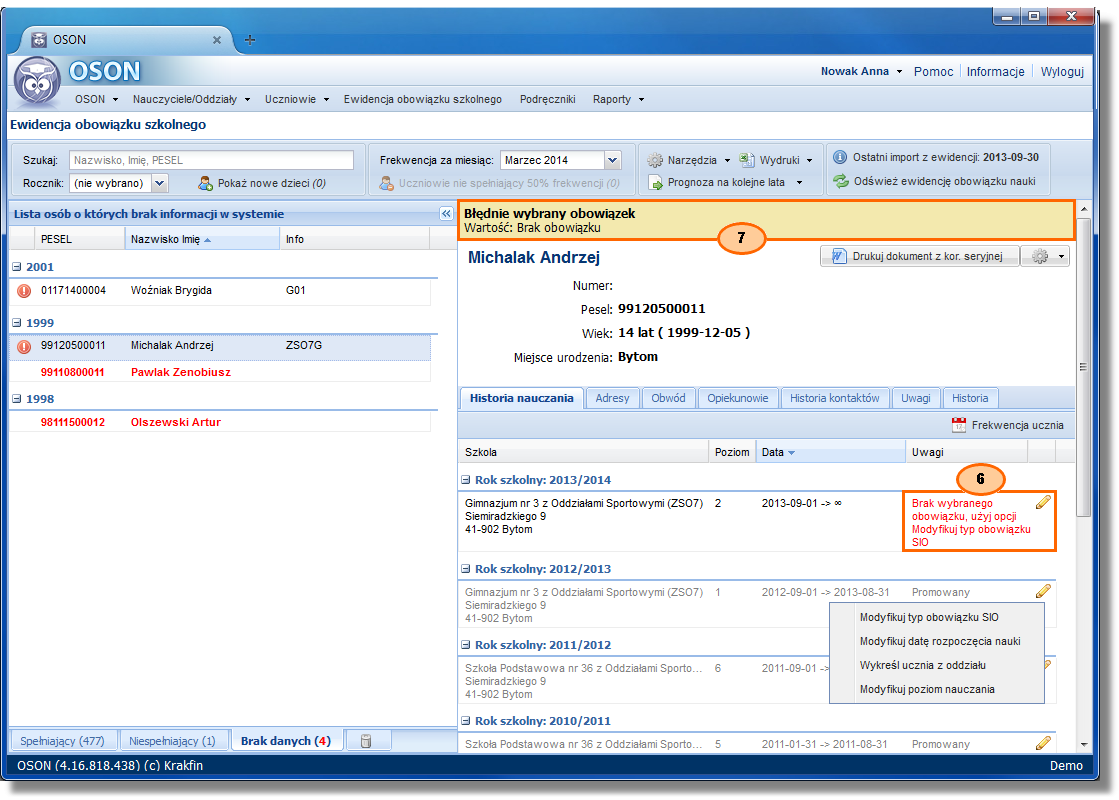
W zakładce "Historia nauczania" istnieje możliwość edycji poszczególnych wpisów. Po kliknięciu ikony ![]() , w zależności od typu rekordu, mogą pojawić się opcje:
, w zależności od typu rekordu, mogą pojawić się opcje:
•Modyfikuj typ obowiązku SIO, po kliknięciu zostanie otwarte okno, w którym można zmienić typ obowiązku i formę spełniania obowiązku wg SIO.
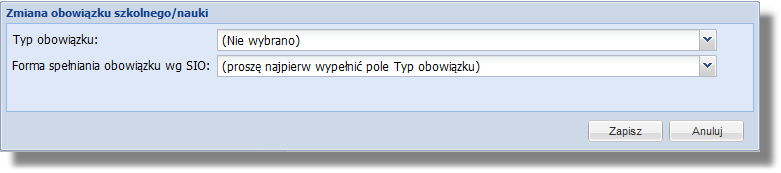
•Modyfikuj datę rozpoczęcia nauki, po kliknięciu zostanie otwarte okno, w którym można zmienić datę rozpoczęcia.
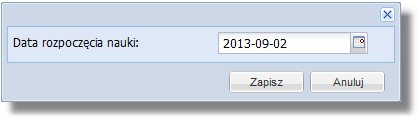
•Wykreśl ucznia z oddziału, po kliknięciu zostanie otwarte okno, w którym można wybrać jeden z przycisków:
oWykreślam ucznia trakcie trwania roku szkolnego - dziecko uczęszczało do tej placówki jednak zrezygnowało w trakcie trwania roku szkolnego, wpis zostanie zachowany w historii.
oWykreślam ucznia, ponieważ ostatecznie nie rozpoczął nauki w szkole od 1 września - w zależności od konfiguracji miasta, przycisk może być aktywny tylko przez pewien okres czasu, po upłynięciu ustalonego terminu wykreślenie nie będzie możliwe.
oNastąpią pomyłka, chcę usunąć aktualny wpis ucznia - w zależności od konfiguracji miasta, przycisk może być aktywny tylko przez pewien okres czasu, po ustalonym terminie wykreślenie nie będzie możliwe. Ten typ wykreślenia nie zostawia wpisu w historii.
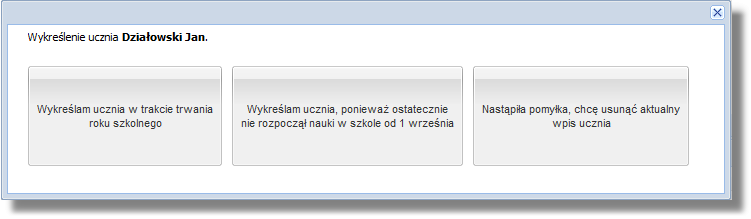
•Modyfikuj poziom nauczania - po kliknięciu zostanie otwarte okno, w którym można zmienić poziom nauczania.
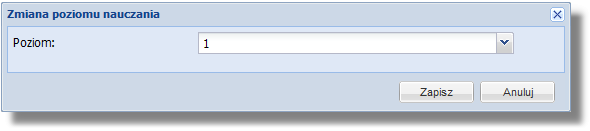
•Modyfikuj typ zakończenia/promocji - pozwala na zmianę typu promocji (np. z "promowany" na "ukończył szkołę").
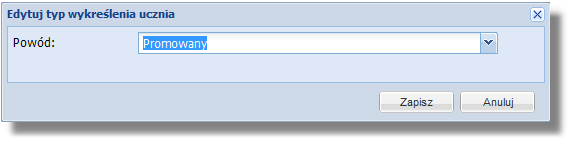
|
Część wprowadzonych danych system potrafi zweryfikować i niepoprawne wpisy będą zaznaczone kolorem czerwonym |
Potwierdzanie realizacji obowiązku szkolnego w placówkach niepublicznych na terenie JST
Ponieważ aplikacja współpracuje z modułem ODPN (Obsługa Dotacji Placówek Niepublicznych), pozwala to na kontrolę i aktualizację danych o dzieciach z obwodu również na podstawie danych aktualizowanych przez placówki niepubliczne w JST.
Jeżeli system wykrył, że dziecko znajduje się w systemie ODPN to jest ono zaznaczone na liście kolorem żółtym oraz widoczna jest przy nim ikona ![]() . W zakładce "Historia nauczania" dostępny jest przycisk "Potwierdź realizację obowiązku w placówce ODPN"
. W zakładce "Historia nauczania" dostępny jest przycisk "Potwierdź realizację obowiązku w placówce ODPN" ![]() . Po najechaniu na niego kursorem myszy zostaje wyświetlona informacja o tym, do jakiej placówki niepublicznej zostało zapisane dziecko.
. Po najechaniu na niego kursorem myszy zostaje wyświetlona informacja o tym, do jakiej placówki niepublicznej zostało zapisane dziecko.
Jeżeli dziecko rzeczywiście spełnia obowiązek nauki w podanej placówce, należy to potwierdzić. W tym celu należy kliknąć przycisk "Potwierdź realizację obowiązku w placówce ODPN" ![]() . Zostanie wówczas wyświetlone okno
. Zostanie wówczas wyświetlone okno ![]() , w którym należy uzupełnić wymagane dane.
, w którym należy uzupełnić wymagane dane.
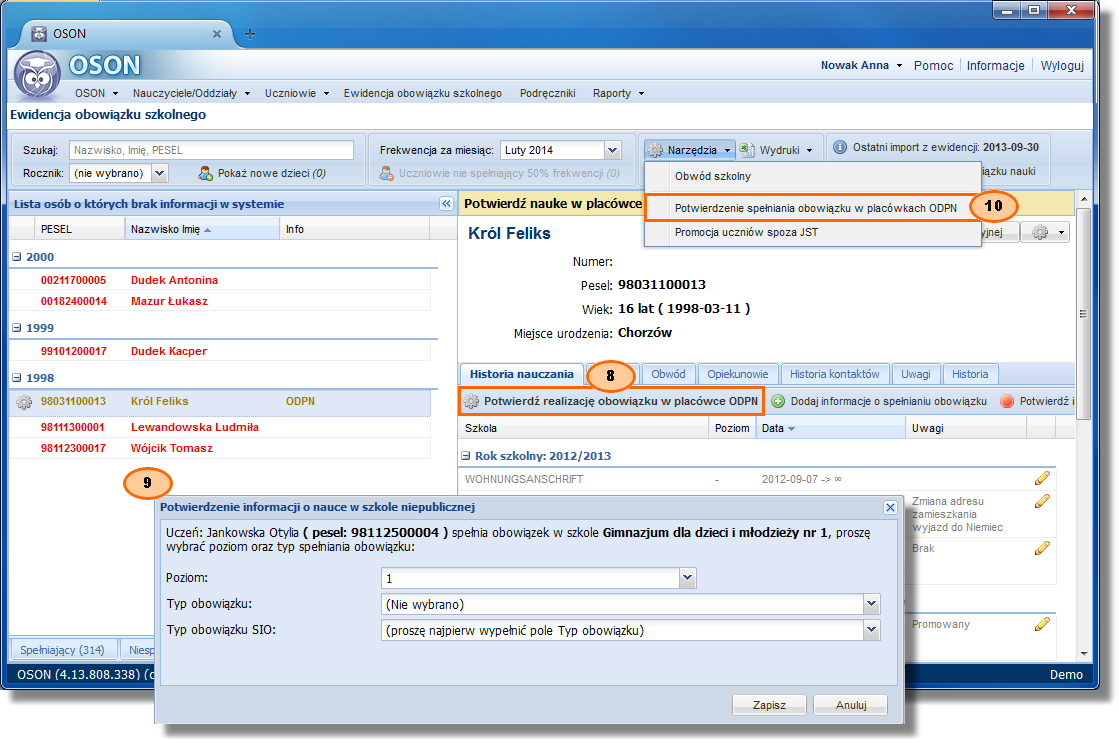
|
Istnieje również możliwość zbiorczego potwierdzenia spełniania obowiązku w placówkach niepublicznych za pomocą przycisku "Potwierdzenie spełniania obowiązku w placówkach ODPN" |
Usuwanie dodanej informacji o niespełnianiu obowiązku przez ucznia
Jeżeli nie zostało jeszcze zweryfikowane czy uczeń realizuje obowiązek czy też nie i została błędnie dodana do systemu informacja o tym, że uczeń nie spełnia obowiązku szkolnego, to jest możliwe wycofanie tej operacji. W tym celu należy:
1.na liście "Niespełniających" wybrać dziecko z listy
2.kliknąć przycisk <<Ustal wartość "Brak danych" >> ![]()
3.zatwierdzić operację w oknie ![]() przyciskiem "Tak"
przyciskiem "Tak"
Po wykonaniu tej czynności uczeń zostanie przeniesiony do listy "Brak danych".